Latest topics
» தேர்தல் நாடகம்by RAJU AROCKIASAMY
» முயற்சி!
by rammalar
» நிலவைத் தொட்டது யார்…
by rammalar
» கடவுளின் அம்மா
by rammalar
» குழந்தையை தூங்க வைப்பது எப்படி?- வலைப்பேச்சு
by rammalar
» கடுப்பில் நாந்தான் சொல்கிறேன்!!- வலைப்பேச்சு
by rammalar
» காலில் விழுவது தவறில்லை-வலைப்பேச்சு
by rammalar
» மாரி செல்வராஜின் ‘வாழை’ ரிலீஸ் எப்போது? வெளியான தகவல்!
by rammalar
» ‘வங்காள விரிகுடா – குறுநில மன்னன்’ திரைப்பட இசை மற்றும் டிரெய்லர் வெளியீட்டு விழா!
by rammalar
» இளையராஜா ‘பயோபிக் ‘படத்தின் நிஜமான இயக்குநர் யார்?
by rammalar
» பையா - ரீரிலீஸ்
by rammalar
» பிரேமலு- ஓ.டி.டி.-ல் ஏப்ரல் 12-ரிலீஸ்
by rammalar
» விக்ரமின் தங்கலான் திரைப்படம்...
by rammalar
» நயன்தாராவின் தந்திரம்
by rammalar
» அதிர்ச்சி.. அடுத்த மாரடைப்பு மரணம்.. நடிகர் அருள்மணி காலமானார்..
by rammalar
» ‘இன்று நேற்று நாளை 2’ மற்றும் ‘பீட்சா 4’ படங்களை தொடங்கிய தயாரிப்பாளர் சி வி குமார்!
by rammalar
» தமிழ்நாட்டில் நடக்கும் மோகன் லாலின் எம்பூரான் ஷூட்டிங்!
by rammalar
» சிவகார்த்திகேயன் புரடொக்சன்ஸ் புதிய படம்.. மாஸ் வீடியோ ரிலீஸ்..!
by rammalar
» கோட்’ படத்தின் அப்டேட் கொடுத்த வெங்கட் பிரபு!
by rammalar
» ’லைசென்ஸ்’ திரைப்பட விமர்சனம்
by rammalar
» தமிழ் இலக்கண இயக்கிய கவிதைகள்
by கவிப்புயல் இனியவன்
» கவிப்புயலின் போன்சாய் கவிதையும் விளக்கமும்
by கவிப்புயல் இனியவன்
» யோகா கவிதை
by கவிப்புயல் இனியவன்
» அகராதி கவிதை
by கவிப்புயல் இனியவன்
» நீண்ட இடைவெளி
by கவிப்புயல் இனியவன்
» அமைச்சர் கடும் கோபத்தோட போறாரே..!!
by rammalar
» ஆட்டோகிராப் வாங்குற சாக்குல வந்து, அடி பின்னி எடுத்துட்டாங்க...!!
by rammalar
» ஆட்டம், பாட்டம், -கொண்டாட்டாம் தான்...!!
by rammalar
» ஏதோ ஜாலி மூடுல ‘அடியே’னு கூப்பிட்டிருக்கார்...!!
by rammalar
» மன்னருக்கு போர்க்குணம் அதிகமாகி விட்டது...!!
by rammalar
» ஒன்று கோடை காலத்திற்கு, இன்னொன்று குளிர்காலத்திற்கு...!!
by rammalar
» அடக்கத்தால் சாதித்தவர்கள் ஏராளம்!
by rammalar
» மைக்ரோ கதை
by rammalar
» பேல்பூரி - தினமணி கதிர்
by rammalar
» வீடு கட்ட மினரல் வாட்டர் பயன்படுத்தினாராம்…!!
by rammalar
» நிம்மதியா தூங்கணுமா, நிரந்தரமா தூங்கணுமா?
by rammalar
» அவளுக்கு கோரஸாத்தான் பாட வரும்…!!
by rammalar
» சிங்கத்தை சீண்டிப் பார்த்துட்டாங்க…!!
by rammalar
» ஸ்குருநாதர்…!!
by rammalar
» மண்ணா மன்னா…!!
by rammalar
Top posting users this week
| No user |
VLC ப்ளேயர்!!!
Page 1 of 1 • Share
 VLC ப்ளேயர்!!!
VLC ப்ளேயர்!!!
VLC Player பல புதிய வசதிகளுடன் 2.1 VLC Player ஐப் பயன்படுத்தி குறிப்பிட்ட வீடியோ பகுதியை மட்டும் எவ்வாறு வெட்டி வெட்டி எடுக்கலாம்!...
இன்று நாம் வீடியோ கோப்புக்களின் ஏராளமான வடிவங்களை அவதானிக்கின்றோம் உதாரணமாக .WMV, .3GP, .MKV, MP4 என பட்டியலிட்டுக்கொண்டே செல்ல முடியும். என்றாலும் இந்த அனைத்து வடிவங்களையும் எமது கணனியில் தரப்பட்டுள்ள Media Player மூலம் இயக்க முடிவதில்லை எனவே நாம் கணனியிலேயே தரப்படும் Media Player இனை விட்டு விட்டு மூன்றாம் நபர் மென்பொருளினை பயன்படுத்துவதுண்டு அந்த வகையில் VLC Media Player ஆனது அநேகமானவர்களின் அபிமானத்தை வென்ற ஒரு Media Player ஆகும்.
மேலும் இதனை சிறுவர் முதல் பெரியோர் வரை அனைத்து தரப்பினராலும் இலகுவாக பயன்படுத்த முடியும் என்பதுடன் பல சுவாரஷ்யமான வசதிகளையும் தன்னகத்தே கொண்டுள்ளது. இவைகள் தவிர ஏராளமான வீடியோ கோப்பின் வடிவங்களையும் இதன்மூலம் இயக்க முடிகின்றமை குறிப்பிடத்தக்கது.
பல புதிய வசதிகளுடன் மேம்படுத்தப்பட்ட 2.1 எனும் இதன் பதிப்பு வெளியிடப்பட்டுள்ளது இலவசமாகவே தரவிறக்கிக் கொள்ள முடியுமான இதனை நீங்களும் தரவிறக்க விரும்பினால் கீழுள்ள இணைப்பில் செல்லவும்.
[You must be registered and logged in to see this link.]
VLC Player ஐப் பயன்படுத்தி காணொளி ஒன்றின் (Video) தேவையான பகுதி ஒன்றை எவ்வாறு வெட்டி எடுக்கலாம் என்று காண்போம்.
VLC Player இல் காணொளி ஒன்றை திறந்து கொள்ளுங்கள். பின் View->Advanced Controls என்பதை தெரிவு செய்யுங்கள்.
நீங்கள் தெரிவு செய்தவுடன் சில பொத்தான்கள் தோன்றும். இப்போது காணொளியின் தேவையான இடத்தில் Record பொத்தானை அழுத்துங்கள்.
பின் வெட்ட வேண்டிய பகுதியின் இறுதிப் பகுதி வந்ததும் மறுபடியும் Record பொத்தானை அழுத்துங்கள்.
இப்போது காணொளியின் வெட்டப்பட்ட பகுதி உங்கள் கணணியில் சேமிக்கப்பட்டுவிடும்.
இயங்கு தளம் Windows 7 எனில், My Videos இல் சேமிக்கப்படும் இந்த வீடியோ பகுதி சேமிக்கப்பட்டு விடும். இந்த முறையைப் பயன்படுத்தி ஒலிக்கோப்புகளில் இருந்தும் தேவையான பகுதியை வெட்டி எடுக்கமுடியும்.
VLC Player பல புதிய வசதிகளுடன் 2.1 VLC Player ஐப் பயன்படுத்தி குறிப்பிட்ட வீடியோ பகுதியை மட்டும் எவ்வாறு வெட்டி வெட்டி எடுக்கலாம்!...
இன்று நாம் வீடியோ கோப்புக்களின் ஏராளமான வடிவங்களை அவதானிக்கின்றோம் உதாரணமாக .WMV, .3GP, .MKV, MP4 என பட்டியலிட்டுக்கொண்டே செல்ல முடியும். என்றாலும் இந்த அனைத்து வடிவங்களையும் எமது கணனியில் தரப்பட்டுள்ள Media Player மூலம் இயக்க முடிவதில்லை எனவே நாம் கணனியிலேயே தரப்படும் Media Player இனை விட்டு விட்டு மூன்றாம் நபர் மென்பொருளினை பயன்படுத்துவதுண்டு அந்த வகையில் VLC Media Player ஆனது அநேகமானவர்களின் அபிமானத்தை வென்ற ஒரு Media Player ஆகும்.
மேலும் இதனை சிறுவர் முதல் பெரியோர் வரை அனைத்து தரப்பினராலும் இலகுவாக பயன்படுத்த முடியும் என்பதுடன் பல சுவாரஷ்யமான வசதிகளையும் தன்னகத்தே கொண்டுள்ளது. இவைகள் தவிர ஏராளமான வீடியோ கோப்பின் வடிவங்களையும் இதன்மூலம் இயக்க முடிகின்றமை குறிப்பிடத்தக்கது.
பல புதிய வசதிகளுடன் மேம்படுத்தப்பட்ட 2.1 எனும் இதன் பதிப்பு வெளியிடப்பட்டுள்ளது இலவசமாகவே தரவிறக்கிக் கொள்ள முடியுமான இதனை நீங்களும் தரவிறக்க விரும்பினால் கீழுள்ள இணைப்பில் செல்லவும்.
[You must be registered and logged in to see this link.]
VLC Player ஐப் பயன்படுத்தி காணொளி ஒன்றின் (Video) தேவையான பகுதி ஒன்றை எவ்வாறு வெட்டி எடுக்கலாம் என்று காண்போம்.
VLC Player இல் காணொளி ஒன்றை திறந்து கொள்ளுங்கள். பின் View->Advanced Controls என்பதை தெரிவு செய்யுங்கள்.
நீங்கள் தெரிவு செய்தவுடன் சில பொத்தான்கள் தோன்றும். இப்போது காணொளியின் தேவையான இடத்தில் Record பொத்தானை அழுத்துங்கள்.
பின் வெட்ட வேண்டிய பகுதியின் இறுதிப் பகுதி வந்ததும் மறுபடியும் Record பொத்தானை அழுத்துங்கள்.
இப்போது காணொளியின் வெட்டப்பட்ட பகுதி உங்கள் கணணியில் சேமிக்கப்பட்டுவிடும்.
இயங்கு தளம் Windows 7 எனில், My Videos இல் சேமிக்கப்படும் இந்த வீடியோ பகுதி சேமிக்கப்பட்டு விடும். இந்த முறையைப் பயன்படுத்தி ஒலிக்கோப்புகளில் இருந்தும் தேவையான பகுதியை வெட்டி எடுக்கமுடியும்.
நன்றி: முகநூல்
இன்று நாம் வீடியோ கோப்புக்களின் ஏராளமான வடிவங்களை அவதானிக்கின்றோம் உதாரணமாக .WMV, .3GP, .MKV, MP4 என பட்டியலிட்டுக்கொண்டே செல்ல முடியும். என்றாலும் இந்த அனைத்து வடிவங்களையும் எமது கணனியில் தரப்பட்டுள்ள Media Player மூலம் இயக்க முடிவதில்லை எனவே நாம் கணனியிலேயே தரப்படும் Media Player இனை விட்டு விட்டு மூன்றாம் நபர் மென்பொருளினை பயன்படுத்துவதுண்டு அந்த வகையில் VLC Media Player ஆனது அநேகமானவர்களின் அபிமானத்தை வென்ற ஒரு Media Player ஆகும்.
மேலும் இதனை சிறுவர் முதல் பெரியோர் வரை அனைத்து தரப்பினராலும் இலகுவாக பயன்படுத்த முடியும் என்பதுடன் பல சுவாரஷ்யமான வசதிகளையும் தன்னகத்தே கொண்டுள்ளது. இவைகள் தவிர ஏராளமான வீடியோ கோப்பின் வடிவங்களையும் இதன்மூலம் இயக்க முடிகின்றமை குறிப்பிடத்தக்கது.
பல புதிய வசதிகளுடன் மேம்படுத்தப்பட்ட 2.1 எனும் இதன் பதிப்பு வெளியிடப்பட்டுள்ளது இலவசமாகவே தரவிறக்கிக் கொள்ள முடியுமான இதனை நீங்களும் தரவிறக்க விரும்பினால் கீழுள்ள இணைப்பில் செல்லவும்.
[You must be registered and logged in to see this link.]
VLC Player ஐப் பயன்படுத்தி காணொளி ஒன்றின் (Video) தேவையான பகுதி ஒன்றை எவ்வாறு வெட்டி எடுக்கலாம் என்று காண்போம்.
VLC Player இல் காணொளி ஒன்றை திறந்து கொள்ளுங்கள். பின் View->Advanced Controls என்பதை தெரிவு செய்யுங்கள்.
நீங்கள் தெரிவு செய்தவுடன் சில பொத்தான்கள் தோன்றும். இப்போது காணொளியின் தேவையான இடத்தில் Record பொத்தானை அழுத்துங்கள்.
பின் வெட்ட வேண்டிய பகுதியின் இறுதிப் பகுதி வந்ததும் மறுபடியும் Record பொத்தானை அழுத்துங்கள்.
இப்போது காணொளியின் வெட்டப்பட்ட பகுதி உங்கள் கணணியில் சேமிக்கப்பட்டுவிடும்.
இயங்கு தளம் Windows 7 எனில், My Videos இல் சேமிக்கப்படும் இந்த வீடியோ பகுதி சேமிக்கப்பட்டு விடும். இந்த முறையைப் பயன்படுத்தி ஒலிக்கோப்புகளில் இருந்தும் தேவையான பகுதியை வெட்டி எடுக்கமுடியும்.
VLC Player பல புதிய வசதிகளுடன் 2.1 VLC Player ஐப் பயன்படுத்தி குறிப்பிட்ட வீடியோ பகுதியை மட்டும் எவ்வாறு வெட்டி வெட்டி எடுக்கலாம்!...
இன்று நாம் வீடியோ கோப்புக்களின் ஏராளமான வடிவங்களை அவதானிக்கின்றோம் உதாரணமாக .WMV, .3GP, .MKV, MP4 என பட்டியலிட்டுக்கொண்டே செல்ல முடியும். என்றாலும் இந்த அனைத்து வடிவங்களையும் எமது கணனியில் தரப்பட்டுள்ள Media Player மூலம் இயக்க முடிவதில்லை எனவே நாம் கணனியிலேயே தரப்படும் Media Player இனை விட்டு விட்டு மூன்றாம் நபர் மென்பொருளினை பயன்படுத்துவதுண்டு அந்த வகையில் VLC Media Player ஆனது அநேகமானவர்களின் அபிமானத்தை வென்ற ஒரு Media Player ஆகும்.
மேலும் இதனை சிறுவர் முதல் பெரியோர் வரை அனைத்து தரப்பினராலும் இலகுவாக பயன்படுத்த முடியும் என்பதுடன் பல சுவாரஷ்யமான வசதிகளையும் தன்னகத்தே கொண்டுள்ளது. இவைகள் தவிர ஏராளமான வீடியோ கோப்பின் வடிவங்களையும் இதன்மூலம் இயக்க முடிகின்றமை குறிப்பிடத்தக்கது.
பல புதிய வசதிகளுடன் மேம்படுத்தப்பட்ட 2.1 எனும் இதன் பதிப்பு வெளியிடப்பட்டுள்ளது இலவசமாகவே தரவிறக்கிக் கொள்ள முடியுமான இதனை நீங்களும் தரவிறக்க விரும்பினால் கீழுள்ள இணைப்பில் செல்லவும்.
[You must be registered and logged in to see this link.]
VLC Player ஐப் பயன்படுத்தி காணொளி ஒன்றின் (Video) தேவையான பகுதி ஒன்றை எவ்வாறு வெட்டி எடுக்கலாம் என்று காண்போம்.
VLC Player இல் காணொளி ஒன்றை திறந்து கொள்ளுங்கள். பின் View->Advanced Controls என்பதை தெரிவு செய்யுங்கள்.
நீங்கள் தெரிவு செய்தவுடன் சில பொத்தான்கள் தோன்றும். இப்போது காணொளியின் தேவையான இடத்தில் Record பொத்தானை அழுத்துங்கள்.
பின் வெட்ட வேண்டிய பகுதியின் இறுதிப் பகுதி வந்ததும் மறுபடியும் Record பொத்தானை அழுத்துங்கள்.
இப்போது காணொளியின் வெட்டப்பட்ட பகுதி உங்கள் கணணியில் சேமிக்கப்பட்டுவிடும்.
இயங்கு தளம் Windows 7 எனில், My Videos இல் சேமிக்கப்படும் இந்த வீடியோ பகுதி சேமிக்கப்பட்டு விடும். இந்த முறையைப் பயன்படுத்தி ஒலிக்கோப்புகளில் இருந்தும் தேவையான பகுதியை வெட்டி எடுக்கமுடியும்.
நன்றி: முகநூல்

vraman- பண்பாளர்
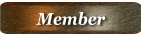
- பதிவுகள் : 95
 Similar topics
Similar topics» iOS சாதனங்களுக்கான சிறந்த ஐந்து மியூசிக் ப்ளேயர் அப்ளிகேஷன் - Download Now
» ஆண்ட்ராய்ட் மொபைல் மற்றும் டெப்லெட்க்கான சிறந்த ஐந்து மியூசிக் ப்ளேயர் - Download Now
» ஆண்ட்ராய்ட் மொபைல் மற்றும் டெப்லெட்க்கான சிறந்த ஐந்து மியூசிக் ப்ளேயர் - Download Now
Page 1 of 1
Permissions in this forum:
You cannot reply to topics in this forum

















